Aplikacje przenośne to doskonałe rozwiązanie, gdy nie masz uprawnień administratora do instalacji programów na swoim systemie. Dzięki nim możesz korzystać z różnych narzędzi bez potrzeby instalacji, co jest szczególnie przydatne w środowiskach z ograniczonym dostępem. Warto jednak pamiętać, że chociaż istnieją metody umożliwiające instalację aplikacji bez uprawnień administratora, nie zawsze jest to możliwe dla wszystkich programów.
W przypadku systemu Windows 10 dostępnych jest wiele świetnych aplikacji przenośnych. Choć ich używanie jest proste, aplikacje te nie pojawiają się w menu Start i nie można ich przypiąć bezpośrednio do tego menu. Zazwyczaj można je znaleźć w Wyszukiwarce Windows, ale to może być niewystarczające. W tym artykule przedstawimy, jak dodać aplikację przenośną do menu Start, aby uzyskać łatwiejszy dostęp.
Jak dodać aplikację przenośną do menu Start
Dodawanie aplikacji przenośnej do menu Start jest prostym procesem. W naszym teście wykorzystaliśmy aplikację ScreenToGif, co potwierdziło skuteczność tej metody.
Pobierz wybraną aplikację przenośną i przenieś ją do folderu, który nie będzie usunięty. Może to być dowolny dysk wewnętrzny, nie musisz umieszczać jej na dysku C ani w folderze Windows. Uruchom aplikację przynajmniej raz — niektóre z nich, takie jak Rainmeter, mogą utworzyć dodatkowe katalogi w celu prawidłowego działania. Następnie zlokalizuj plik EXE aplikacji przenośnej. Kliknij go prawym przyciskiem myszy i wybierz „Utwórz skrót” z menu kontekstowego.
Aby przejść do odpowiedniego folderu, otwórz Eksplorator plików i wpisz następujące polecenie w pasku lokalizacji:
%appdata%MicrosoftWindowsStart MenuPrograms
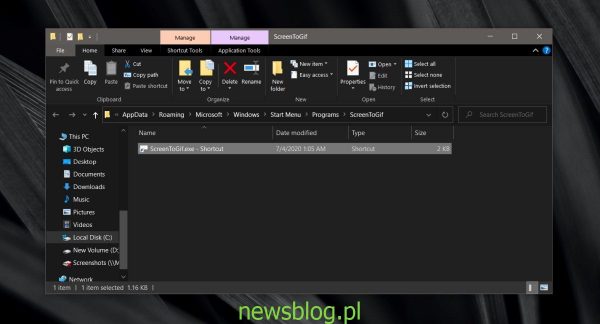
Utwórz nowy folder o nazwie odpowiadającej aplikacji, którą chcesz dodać do listy aplikacji w menu Start. Otwórz nowo utworzony folder i przenieś skrót do pliku EXE aplikacji. Następnie otwórz menu Start i zlokalizuj dodaną aplikację. Rozwiń jej folder, kliknij prawym przyciskiem myszy na plik wykonywalny aplikacji i wybierz „Przypnij do menu Start” z menu kontekstowego.
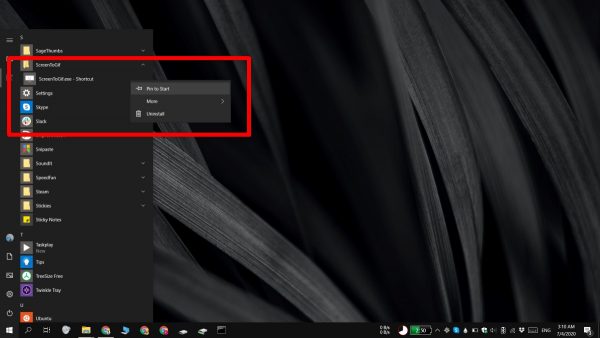
Podsumowanie
Usunięcie aplikacji przenośnej z menu Start oraz listy aplikacji jest równie proste – wystarczy usunąć utworzony folder. Możesz również dodać skrót bezpośrednio do folderu Programy, jednak nie zawsze pozwala to na przypięcie aplikacji do menu Start. Tworzenie dedykowanego folderu dla aplikacji przenośnych jest zalecane, zwłaszcza jeśli zdecydujesz się przenieść rzeczywisty plik wykonywalny do tego folderu zamiast korzystać ze skrótu. Dzięki tym krokom uprościsz sobie dostęp do swoich ulubionych narzędzi przenośnych w systemie Windows.
Źródło: newsblog.pl
newsblog.pl
newsblog.pl
Maciej – redaktor, pasjonat technologii i samozwańczy pogromca błędów w systemie Windows. Zna Linuxa lepiej niż własną lodówkę, a kawa to jego główne źródło zasilania. Pisze, testuje, naprawia – i czasem nawet wyłącza i włącza ponownie. W wolnych chwilach udaje, że odpoczywa, ale i tak kończy z laptopem na kolanach.